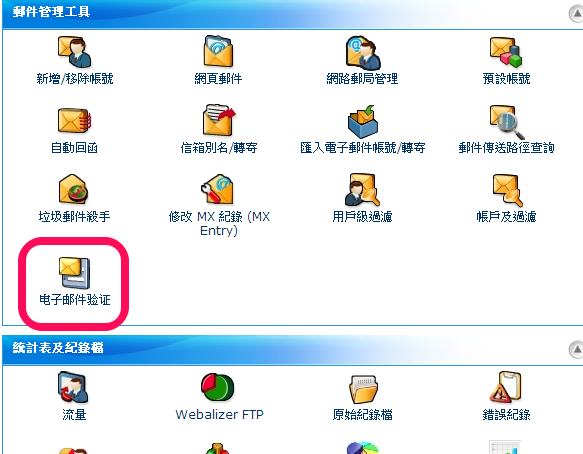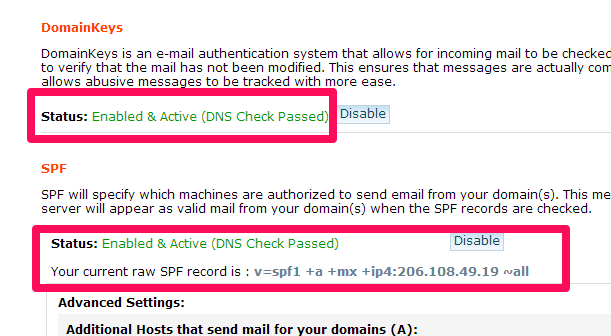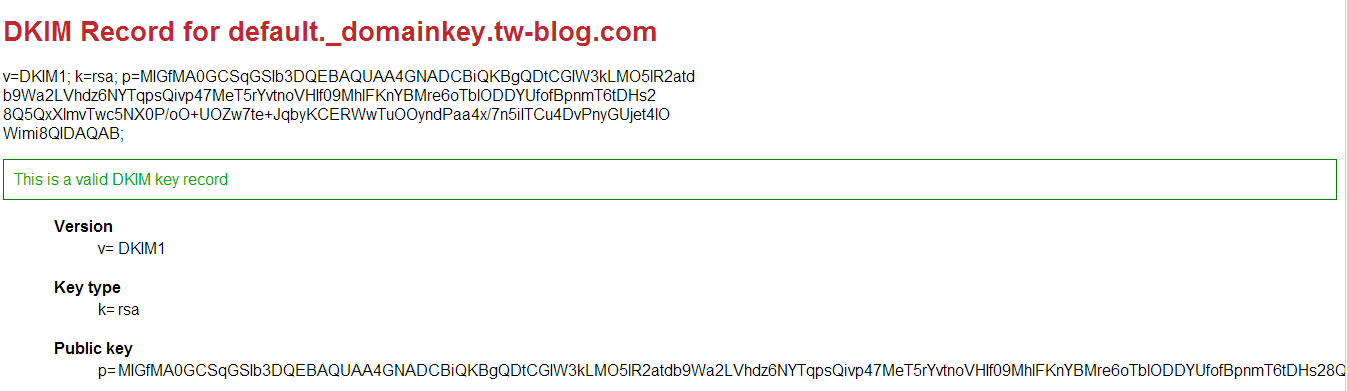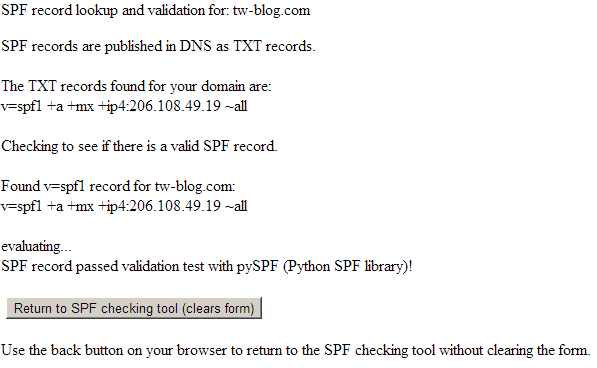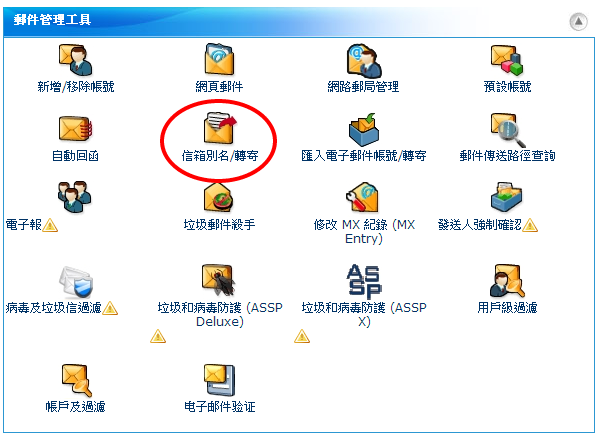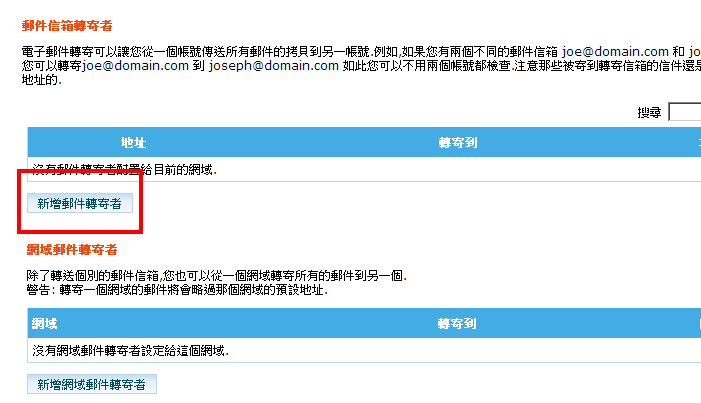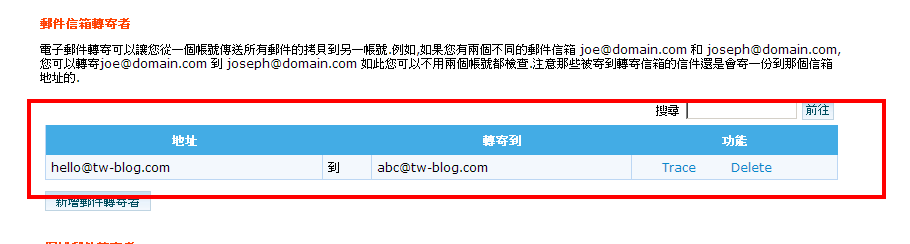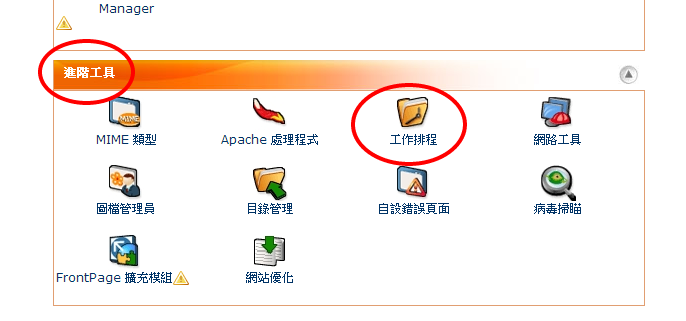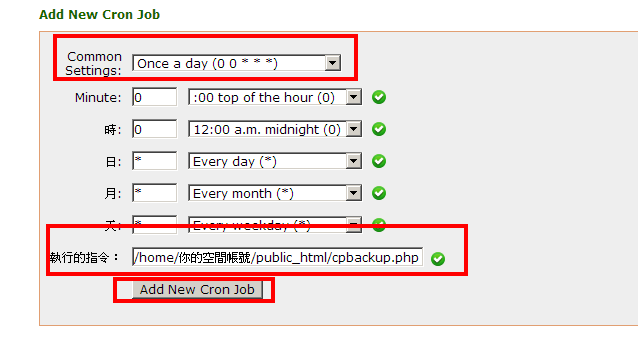透過whm(cpanel)控制台,管理專屬的空間帳號。
其功能包括:查看所有帳號,開立新的空間帳號,修改空間帳號,
關閉(或解除)空間帳號,刪除空間帳號。
標籤: cpanel
whm/cpanel log檔的路逕
使用whm/cpanel,並自己管理主機,請直接參考這一篇,就可以知道各log檔的路逕。
discuz 與相容 php 5.4 的問題
最近有客戶的discuz論壇,因為需使用特殊 api ,所以需要升級使用 php 5.4 ,
但升級後,發現有相容於 php 5.4 的問題,所以我們又著手協助處理。
維修 Internal Server Error 500
甚多的網頁錯誤碼,都會秀出 Internal server error ,如果只是單純用這一段要去除錯,
可能會 debug的很吃力(得先找出路逕,及查看log檔)。
cpanel內建的phpmyadmin或是ftp無法登入,該如何處理呢?
正常的情況下,登入cpanel後,就有phpmyadmin的功能可以直接使用。
或是登入ftp出現密碼錯誤的問題。
閱讀全文 cpanel內建的phpmyadmin或是ftp無法登入,該如何處理呢?
使用cpanel,確定ftp有檔案,系統配置也沒問題,但為什麼瀏覽器只會顯示 404 not found ?
這可能是使用cpanel,偶爾會遇到一個問題,同台主機每個帳號配置都相同,其他的網站都可以正常顯示網站內容,但是這個網站,檢查過權限是沒問題的,檔案也都存在,但是瀏覽器就是只會顯示 404 not found 。
如何排除 phpmyadmin 頁面出現空白呢?
一般而言,只要系統配置完成(web server + php + mysql),在到 phpmyadmin官網下載 phpmyadmin套件後,透過ftp上傳到空間,直接打開瀏覽器及路逕,就可以直接執行phpmyadmin。
如何處理e-mail寄信會漏信?(設定DKIM及SPF)
我們在如何設定自己的套裝軟體透過gmail smtp發信,曾介紹過使用外部smtp的方式,不外乎解決DKIM及SPF不會設置的一種方案。
unethost.com虛擬主機,配合cpanel開創e-mail,有著快速生成DKIM及SPF的方式,
其操作步驟如下:
1. 請先使用自己的帳號,登入自己的cpanel控制台。
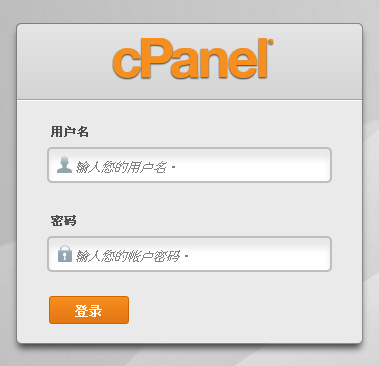
3. 請將 DomainKeys(DKIM) 及 SFP ,都點下Enable
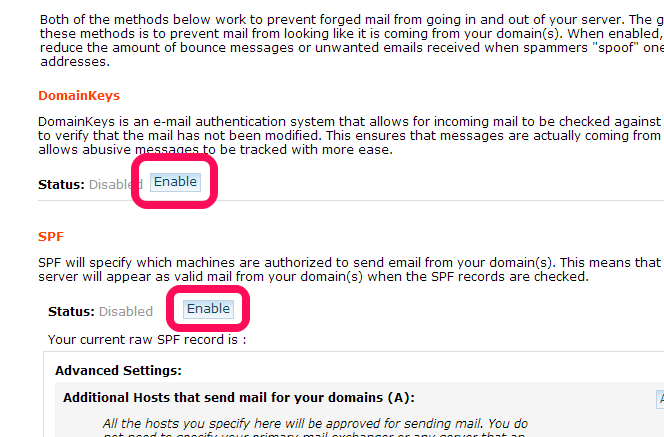
5. 驗證DKIM及SPF
5-1: 驗證DKIM的網站: http://dkimcore.org/tools/keycheck.html
5-2: Selector 請輸入 default , Domain name 則是填入域名,填入後點下check
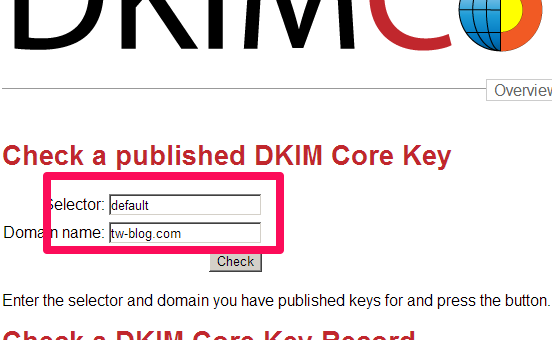
5-4: 驗證 SPF 的網站: http://www.kitterman.com/spf/validate.html
5-5: Domain name 請填入網域名稱,在點下Get SPF Record (if any)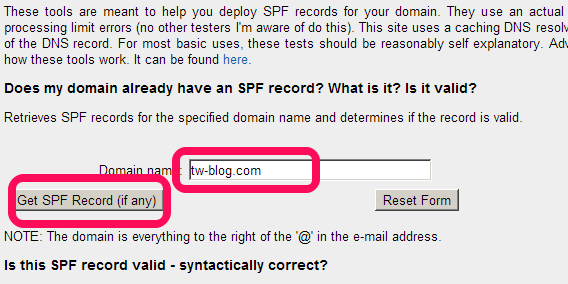
6. 其他需注意的地方是,需將domain name 的name server,先設成我們空間帳號內所分配
的,否則還得手動的,在網域管理去設定相關record。
cpanel 轉信功能設定
cpanel 排程教學(配合自動備份)
我們有一篇: 如何設定cpanel單一帳戶的遠端自動備分?
最後有提到,進ssh去做 crontab -e ,但ssh對於一般user會有操作上的難度,
所以在此,我們介紹cpanel的gui操作方式。
註:
1. 隔天需要在進 ftp 查看,備份檔案是否已經產生。
2. 你的空間帳號,需改成ftp帳號,否則備份將無法上傳。